Pengarang:
Virginia Floyd
Tanggal Pembuatan:
5 Agustus 2021
Tanggal Pembaruan:
1 Juli 2024
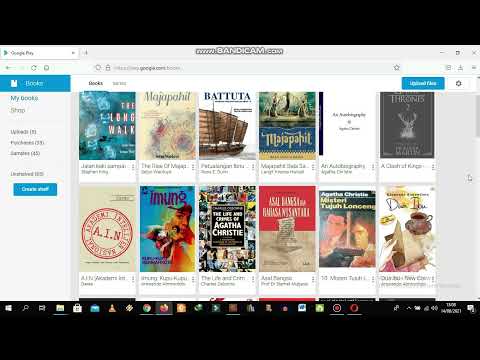
Isi
Artikel ini akan menunjukkan kepada Anda cara menyalin file PDF ke pembaca eBook Kindle atau aplikasi seluler Kindle Anda. Gunakan Send-to-Kindle untuk mengirim PDF ke Kindle Anda melalui email, atau gunakan kabel USB untuk menyalin PDF ke Kindle langsung dari komputer Anda.
Langkah
Metode 1 dari 2: Melalui email
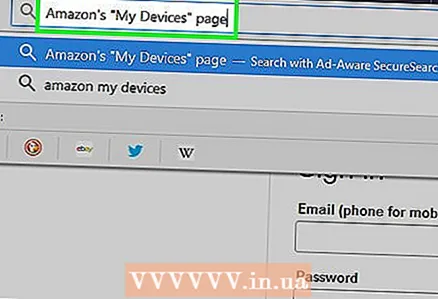 1 Temukan alamat email Kirim-ke-Kindle Anda. Anda akan membutuhkannya untuk mengirim PDF ke perangkat Kindle Anda atau aplikasi Kindle:
1 Temukan alamat email Kirim-ke-Kindle Anda. Anda akan membutuhkannya untuk mengirim PDF ke perangkat Kindle Anda atau aplikasi Kindle: - Buka halaman Perangkat Saya Amazon dan masuk jika diperlukan.
- Gulir ke bawah dan ketuk Pengaturan Dokumen Pribadi.
- Gulir ke bawah dan di bagian "Alamat email", temukan alamat email.
- Tambahkan alamat email baru jika diperlukan. Untuk melakukan ini, klik "Tambahkan alamat email baru yang disetujui", masukkan alamat email Anda saat diminta, lalu klik "Tambah Alamat".
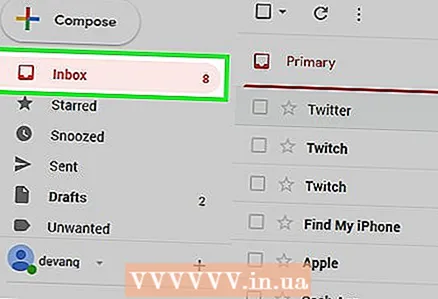 2 Buka salah satu kotak surat Anda.
2 Buka salah satu kotak surat Anda.- Jika Anda belum masuk, masukkan alamat email dan kata sandi Anda.
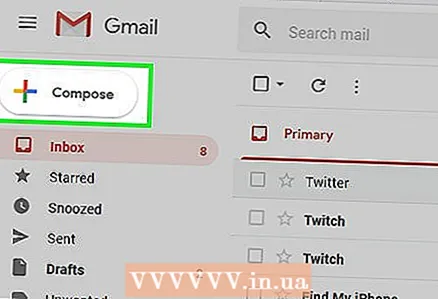 3 Buat surat baru. Untuk melakukan ini, buka jendela untuk membuat surat baru:
3 Buat surat baru. Untuk melakukan ini, buka jendela untuk membuat surat baru: - Gmail - klik "Tulis" (atau "+ Tulis") di sisi kiri halaman.
- Pandangan - klik "+ Buat pesan" di sudut kiri atas halaman.
- Yahoo - klik "Tulis" di kiri atas halaman.
- iCloud Mail - klik ikon biru
 di bagian atas halaman.
di bagian atas halaman.
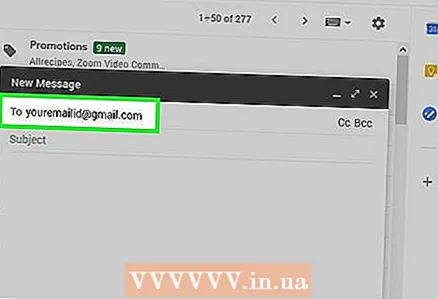 4 Masukkan alamat email Kirim ke Kindle Anda. Di kotak teks "Kepada", masukkan alamat email yang ditemukan di bawah "Alamat Email" di halaman Kindle akun Amazon Anda.
4 Masukkan alamat email Kirim ke Kindle Anda. Di kotak teks "Kepada", masukkan alamat email yang ditemukan di bawah "Alamat Email" di halaman Kindle akun Amazon Anda. 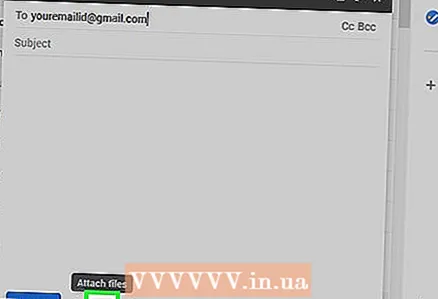 5 Klik pada ikon Lampiran
5 Klik pada ikon Lampiran  . Biasanya terletak di bagian bawah atau atas jendela surat baru. Jendela Explorer (Windows) atau Finder (Mac) akan terbuka.
. Biasanya terletak di bagian bawah atau atas jendela surat baru. Jendela Explorer (Windows) atau Finder (Mac) akan terbuka. 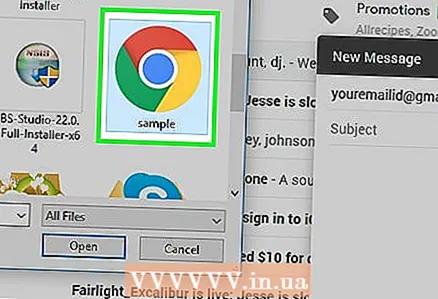 6 Pilih file PDF. Arahkan ke folder dengan dokumen PDF yang diinginkan, lalu klik di atasnya.
6 Pilih file PDF. Arahkan ke folder dengan dokumen PDF yang diinginkan, lalu klik di atasnya. 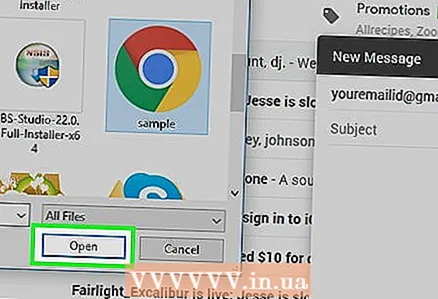 7 Klik Membuka. Tombol ini berada di pojok kanan bawah jendela.File PDF akan dilampirkan ke email.
7 Klik Membuka. Tombol ini berada di pojok kanan bawah jendela.File PDF akan dilampirkan ke email. 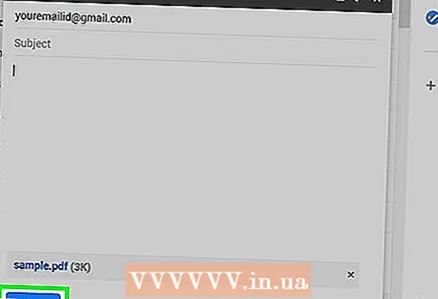 8 Kirim surat. Klik Kirim (atau klik ikon pesawat kertas). PDF akan dikirim ke perangkat Kindle atau aplikasi Kindle; Ini mungkin memakan waktu beberapa menit.
8 Kirim surat. Klik Kirim (atau klik ikon pesawat kertas). PDF akan dikirim ke perangkat Kindle atau aplikasi Kindle; Ini mungkin memakan waktu beberapa menit. - Tergantung pada layanan surat, sebuah jendela mungkin terbuka menanyakan apakah Anda ingin mengirim surat tanpa subjek dan teks surat. Dalam hal ini, klik "Ya" atau "Kirim".
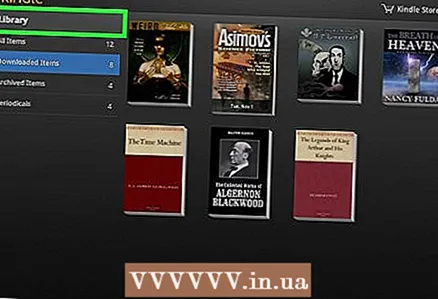 9 Buka dokumen PDF di perangkat Kindle Anda. Pastikan Kindle Anda tidak terkunci dan terhubung ke jaringan nirkabel (atau internet seluler). Sekarang ketuk file PDF di bagian Perpustakaan untuk membuka dokumen.
9 Buka dokumen PDF di perangkat Kindle Anda. Pastikan Kindle Anda tidak terkunci dan terhubung ke jaringan nirkabel (atau internet seluler). Sekarang ketuk file PDF di bagian Perpustakaan untuk membuka dokumen. - Untuk aplikasi Kindle, luncurkan, masuk (jika perlu), buka tab PERPUSTAKAAN, lalu ketuk dokumen PDF.
Metode 2 dari 2: Menggunakan kabel USB
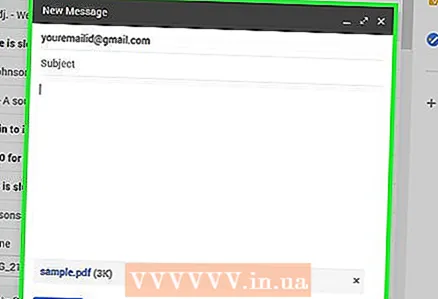 1 Jangan gunakan metode ini untuk menyalin PDF ke aplikasi Kindle. Untuk aplikasi Kindle, gunakan email.
1 Jangan gunakan metode ini untuk menyalin PDF ke aplikasi Kindle. Untuk aplikasi Kindle, gunakan email. 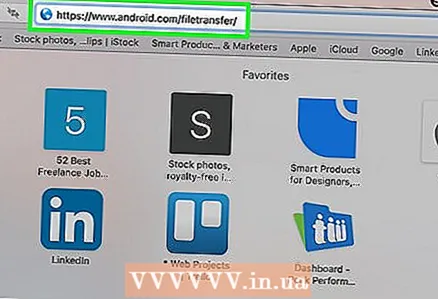 2 Unduh dan instal Android File Transfer jika Anda memiliki komputer Mac. Komputer Mac tidak dapat bekerja secara langsung dengan Android, jadi Anda memerlukan Android File Transfer:
2 Unduh dan instal Android File Transfer jika Anda memiliki komputer Mac. Komputer Mac tidak dapat bekerja secara langsung dengan Android, jadi Anda memerlukan Android File Transfer: - Buka https://www.android.com/filetransfer/ di browser web Mac Anda.
- Klik Unduh sekarang.
- Klik dua kali pada file DMG yang diunduh.
- Seret ikon Android File Transfer ke ikon folder Aplikasi.
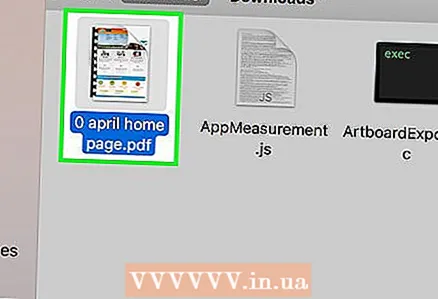 3 Salin file PDF. Arahkan ke folder dengan dokumen PDF yang diinginkan, klik di atasnya, lalu klik Ctrl+C (Windows) atau Perintah+C (Mac).
3 Salin file PDF. Arahkan ke folder dengan dokumen PDF yang diinginkan, klik di atasnya, lalu klik Ctrl+C (Windows) atau Perintah+C (Mac). 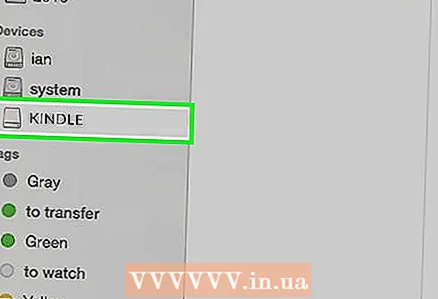 4 Hubungkan Kindle Anda ke komputer Anda. Sambungkan salah satu ujung kabel pengisi daya USB ke port USB di komputer Anda dan ujung lainnya ke port pengisian daya Kindle.
4 Hubungkan Kindle Anda ke komputer Anda. Sambungkan salah satu ujung kabel pengisi daya USB ke port USB di komputer Anda dan ujung lainnya ke port pengisian daya Kindle. - Untuk komputer Mac, Anda mungkin memerlukan adaptor USB3.0 ke USB/C.
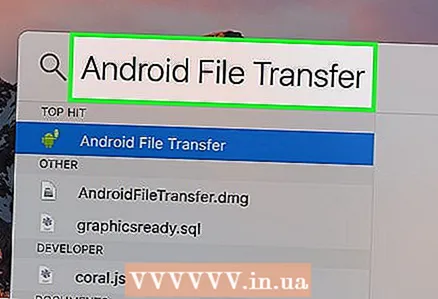 5 Buka jendela Kindle. Untuk ini:
5 Buka jendela Kindle. Untuk ini: - jendela - buka jendela Explorer
 (atau tekan Menang+E), lalu klik nama Kindle di panel kiri. Anda mungkin perlu menggulir ke bawah untuk menemukan nama Kindle.
(atau tekan Menang+E), lalu klik nama Kindle di panel kiri. Anda mungkin perlu menggulir ke bawah untuk menemukan nama Kindle. - Mac - luncurkan program Transfer Berkas Android. Untuk melakukan ini, masukkan transfer file android di Sorotan
 , lalu klik dua kali "Transfer File Android" di hasil pencarian.
, lalu klik dua kali "Transfer File Android" di hasil pencarian.
- jendela - buka jendela Explorer
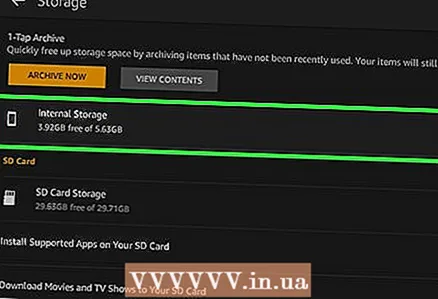 6 Buka penyimpanan internal Kindle Anda. Jika jendela Kindle tidak menampilkan deretan folder, klik dua kali folder "Internal" atau "Penyimpanan Internal".
6 Buka penyimpanan internal Kindle Anda. Jika jendela Kindle tidak menampilkan deretan folder, klik dua kali folder "Internal" atau "Penyimpanan Internal". - Lewati langkah ini di Mac.
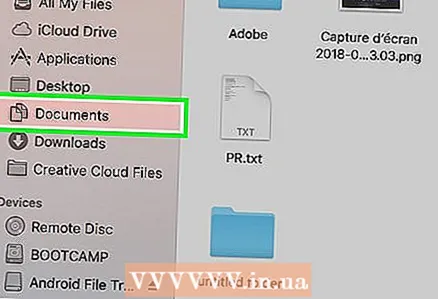 7 Temukan dan buka folder "Docs". Folder ini berisi file Kindle seperti dokumen PDF dan Word. Klik dua kali pada folder ini untuk membukanya.
7 Temukan dan buka folder "Docs". Folder ini berisi file Kindle seperti dokumen PDF dan Word. Klik dua kali pada folder ini untuk membukanya. - Jika Anda memiliki Kindle klasik, folder ini mungkin disebut "Dokumen".
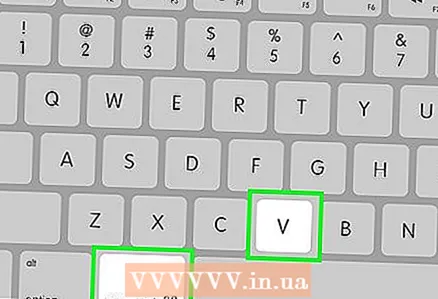 8 Masukkan file PDF. Saat folder Documents terbuka, klik Ctrl+V (Windows) atau Perintah+V (Mac) untuk menempelkan PDF yang disalin ke dalam folder. Ini akan mentransfer dokumen PDF ke Kindle Anda.
8 Masukkan file PDF. Saat folder Documents terbuka, klik Ctrl+V (Windows) atau Perintah+V (Mac) untuk menempelkan PDF yang disalin ke dalam folder. Ini akan mentransfer dokumen PDF ke Kindle Anda.  9 Putuskan sambungan dengan aman dan lepaskan Kindle Anda dari komputer Anda. Saat Anda melepaskan Kindle dengan aman, lepaskan kabelnya dari komputer Anda.
9 Putuskan sambungan dengan aman dan lepaskan Kindle Anda dari komputer Anda. Saat Anda melepaskan Kindle dengan aman, lepaskan kabelnya dari komputer Anda. 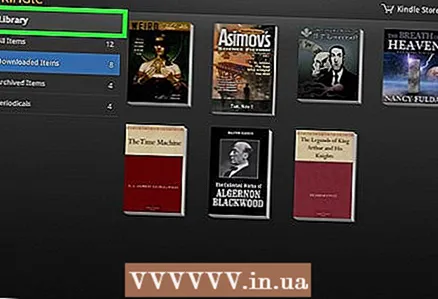 10 Buka dokumen PDF di perangkat Kindle Anda. Buka kunci perangkat Anda, lalu ketuk file PDF di bagian Perpustakaan untuk membuka dokumen.
10 Buka dokumen PDF di perangkat Kindle Anda. Buka kunci perangkat Anda, lalu ketuk file PDF di bagian Perpustakaan untuk membuka dokumen.
Tips
- PDF didukung oleh sebagian besar model Kindle, jadi tidak perlu mengonversi dokumen PDF ke format lain.
- Jika sistem tidak mengenali Kindle Anda saat terhubung ke komputer Anda dengan kabel USB, coba colokkan kabel ke port USB yang berbeda, lalu nyalakan ulang komputer dan Kindle Anda. Jika tidak berhasil, coba kabel USB lain.
Peringatan
- File PDF mungkin tidak ditampilkan seperti yang diharapkan pada layar Kindle.



